Visualización de los informes de SAP
Después de crear el informe, puede verlo mediante Visual Studio o hospedarlo en el servidor de informes en Internet Information Services (IIS) y acceder a través de la red. En este tema se proporcionan instrucciones sobre cómo ver informes tanto en Visual Studio como en IIS.
Requisitos previos
Antes de realizar los procedimientos proporcionados en este tema, debe haber generado un informe como se describe en Uso del proveedor de datos para SAP para crear un proyecto de servidor de informes.
Para ver los informes en Visual Studio
En Visual Studio, haga clic con el botón derecho en el nombre del proyecto en el Explorador de soluciones y, a continuación, haga clic en Propiedades.
En el cuadro de diálogo páginas de propiedades del informe, haga clic en Configuration Manager y desactive la casilla debajo de la columna Implementar. Haga clic en Cerrar.
En el cuadro de diálogo páginas de propiedades del informe, para la propiedad StartItem , seleccione el nombre del informe y, a continuación, haga clic en Aceptar.
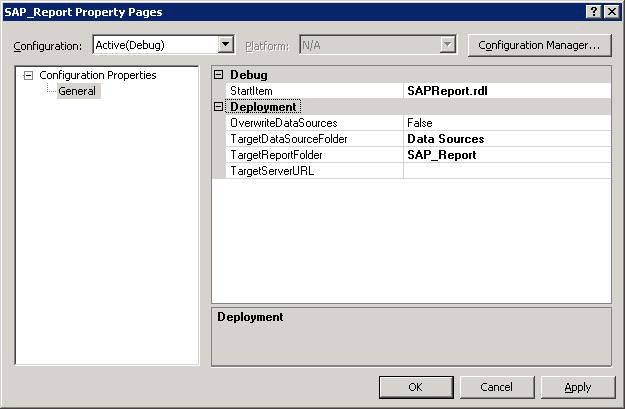 de informes
de informes Haga clic con el botón derecho en el nombre del proyecto en el Explorador de soluciones y, a continuación, haga clic en Compilar.
Presione
F5para ejecutar el proyecto para generar el informe.Importante
En Visual Studio 2013, puede ver el informe haciendo clic en la pestaña Vista previa. En tal caso, los cuadros de diálogo posteriores se abrirán dentro de la pestaña de vista previa.
Se abre un cuadro de diálogo con el mismo nombre que especificó para el informe. Al crear el origen de datos, si elige la opción Solicitar credenciales , escriba el nombre de usuario y la contraseña del sistema SAP y, a continuación, haga clic en Ver informe.
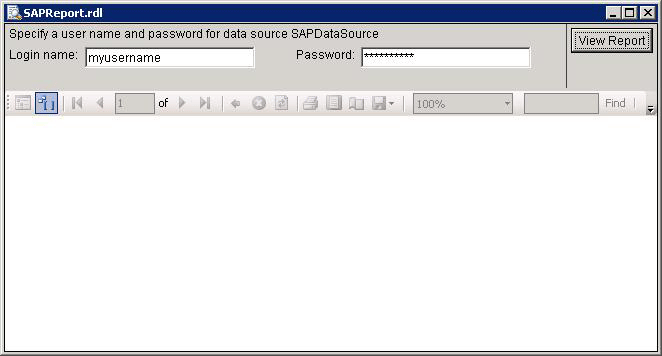
Si la consulta que especificó al crear el proyecto del servidor de informes requiere un parámetro , debe especificar el valor del parámetro . Por ejemplo, para la consulta que especificó en el tema Usar el proveedor de datos para SAP para crear un proyecto del servidor de informes, requiere que especifique un valor para el parámetro , PARAM.
Especifique el valor del parámetro, si es necesario, y haga clic en Ver informe.
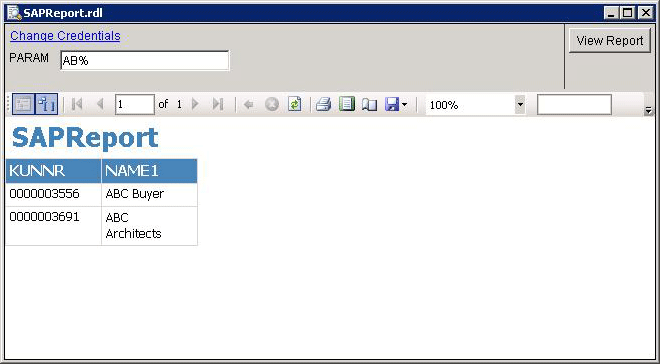
Para hospedar los informes en el servidor de informes
En Visual Studio, haga clic con el botón derecho en el nombre del proyecto en el Explorador de soluciones y, a continuación, haga clic en Propiedades.
En el cuadro de diálogo páginas de propiedades del informe, haga clic en Configuration Manager y active la casilla de la columna Implementar. Haga clic en Cerrar.
En el cuadro de diálogo páginas de propiedades del informe, para la propiedad StartItem , seleccione el nombre del informe.
En el cuadro de diálogo páginas de propiedades del informe, para la propiedad TargetServerURL , especifique una dirección URL para el servidor de informes y, a continuación, haga clic en Aceptar. Por ejemplo:
http://localhost/reportserver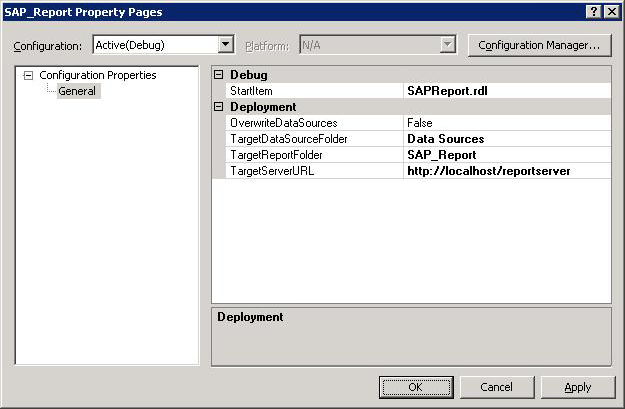 de informes
de informes Haga clic con el botón derecho en el nombre del proyecto en el Explorador de soluciones y, a continuación, haga clic en Compilar.
Haga clic con el botón derecho en el nombre del proyecto en el Explorador de soluciones y, a continuación, haga clic en Implementar.
Inicie IIS. Haga clic en Inicio, haga clic en Ejecutar, escriba
inetmgry presioneEnter.En el complemento Administrador de Internet Information Services (IIS), expanda el nombre del equipo, expanda Sitios web, expanda Sitio web predeterminado, haga clic con el botón derecho en ReportServer y, a continuación, haga clic en Examinar.
En el panel derecho, haga clic en el nombre del proyecto y, a continuación, haga clic en el nombre del informe.
Al crear el origen de datos, si elige la opción Solicitar credenciales , escriba el nombre de usuario y la contraseña del sistema SAP y haga clic en Ver informe.
Si la consulta que especificó al crear el proyecto del servidor de informes requiere un parámetro , debe especificar el valor del parámetro . Por ejemplo, para la consulta que especificó en el tema Usar el proveedor de datos para SAP para crear un proyecto del servidor de informes, requiere que especifique un valor para el parámetro , PARAM.
Especifique el valor del parámetro, si es necesario, y haga clic en Ver informe.
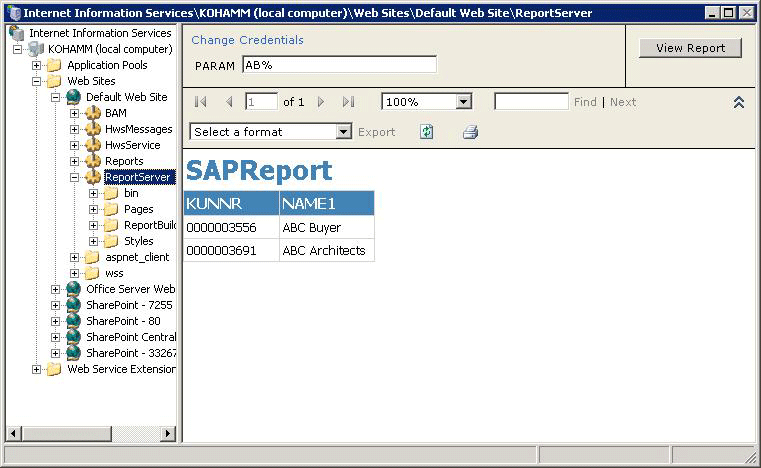
Sugerencia
También puede ver directamente desde el explorador web proporcionando la dirección URL del informe. Una dirección URL típica para el informe
is http://localhohost/reportserver/<report_name>.